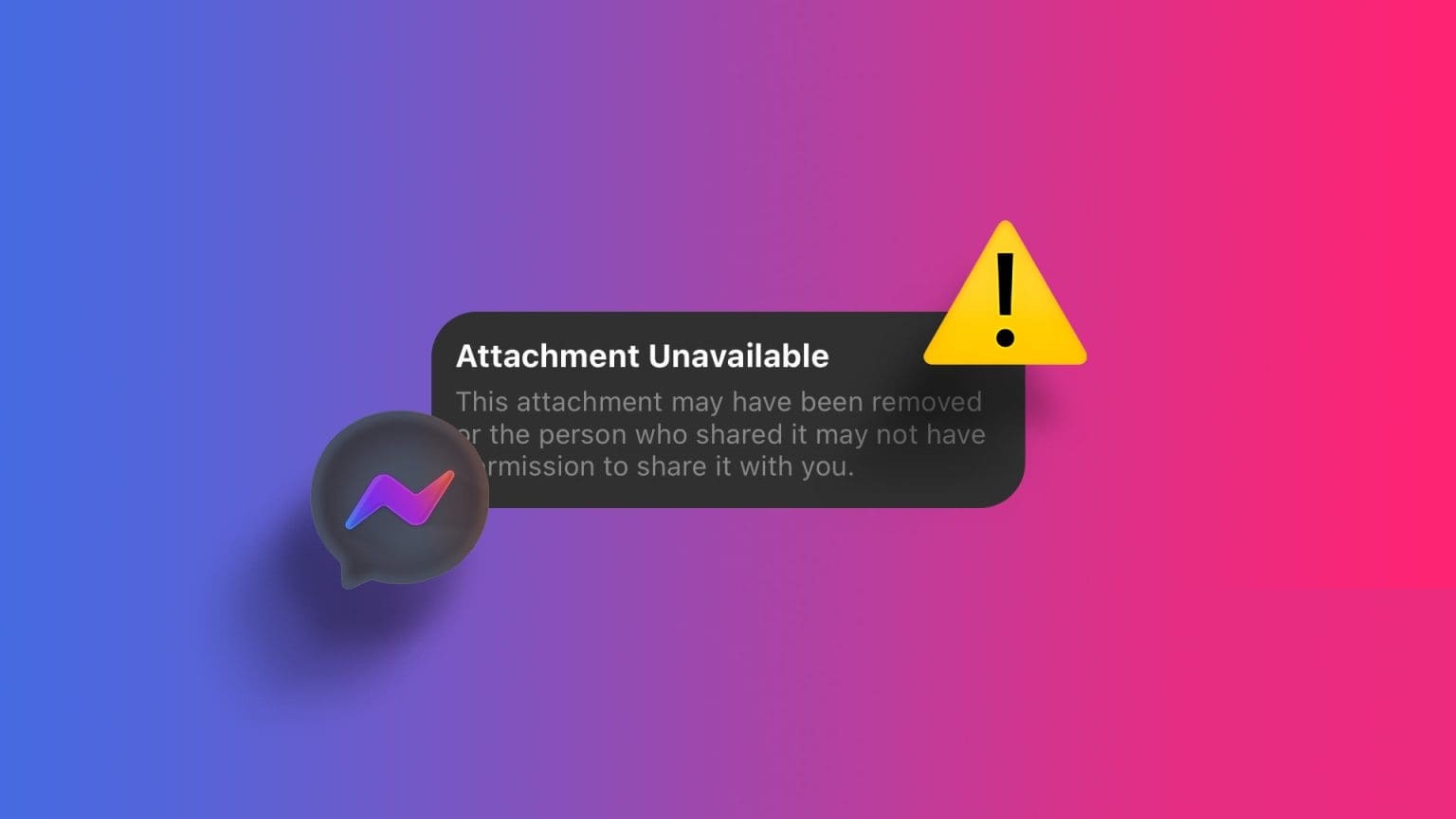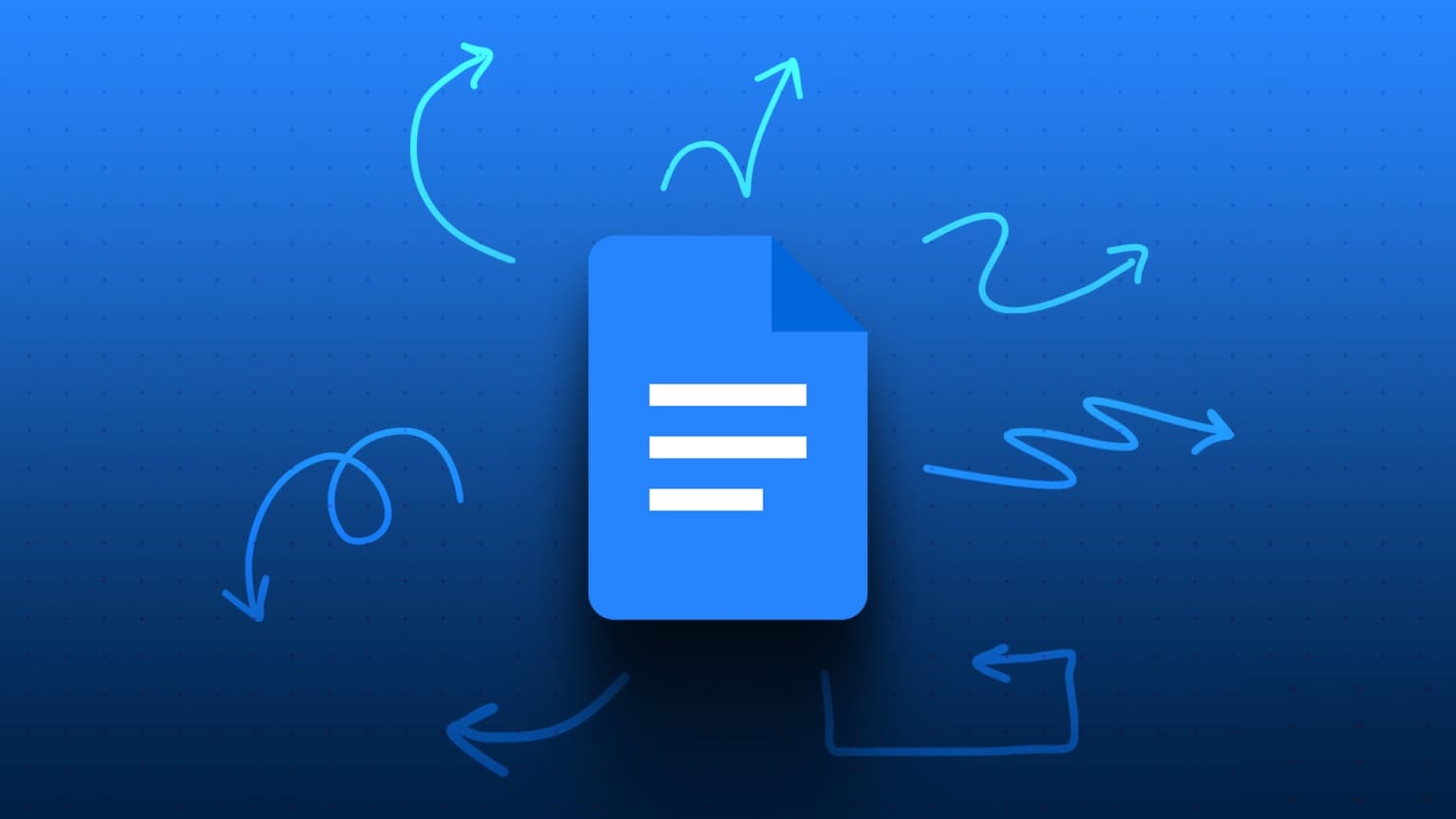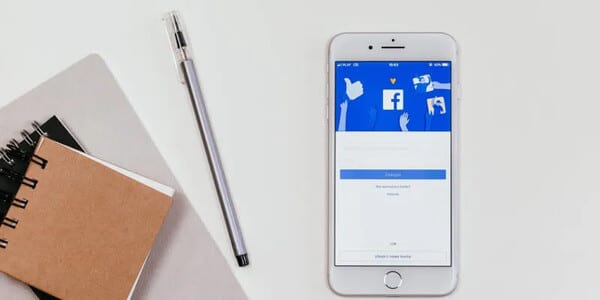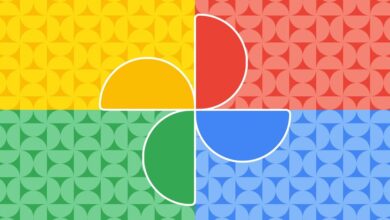“هل يمكنني تثبيت Zoom على Linux؟” كان أول سؤال يتبادر إلى الذهن عندما أبلغني رؤسائي بأننا سنعمل من المنزل ونستخدم Zoom للاجتماعات عن بُعد والتفاعلات الفردية مع زملائي الموظفين والعملاء. الإجابة على هذا السؤال الأول هي نعم ، يمكنك تثبيت Zoom على Linux. دعونا نلقي نظرة على كيفية تنزيل وتثبيت عميل Zoom على أربعة توزيعات مختلفة من Linux: Fedora و Manjaro (Arch) و OpenSUSE و Ubuntu / Debian.

كيفية تثبيت Zoom في Fedora
لإظهار كيفية تثبيت Zoom في Fedora ، نستخدم Fedora 35. للبدء ، يجب عليك أولاً تنزيل الحزمة من موقع Zoom على الويب.
- افتح متصفح الويب الخاص بك وانتقل إلى صفحة تنزيل Zoom.
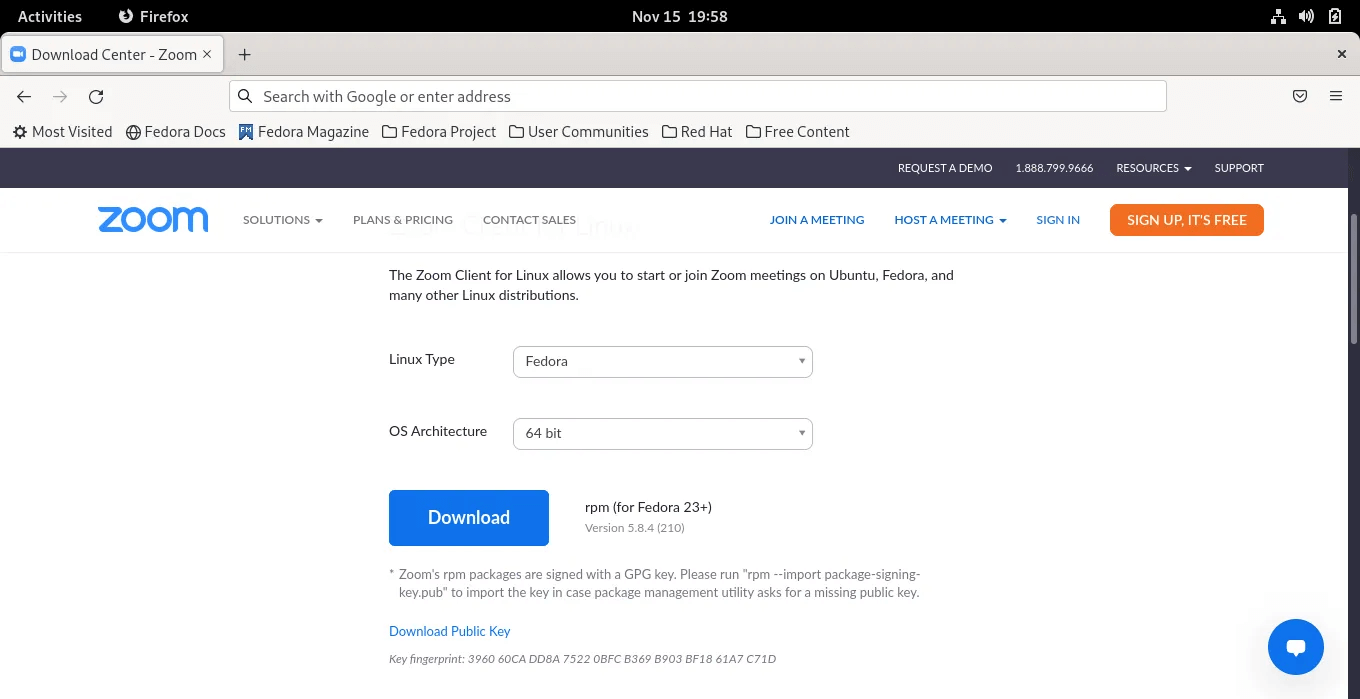
2. اختر “Fedora” لـ “Linux Type” و “64-bit” لـ “OS Architecture”. انقر فوق “تنزيل”.
3. احفظ الملف في مجلد التنزيلات.
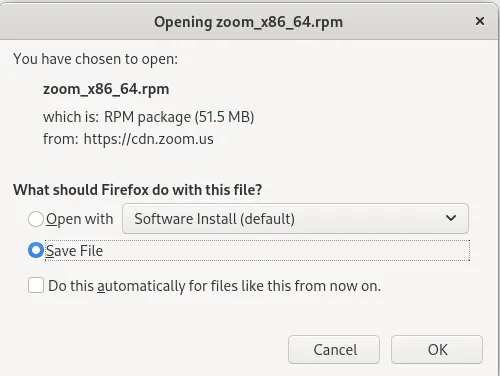
4. افتح نافذة طرفية واكتب الأمر التالي:
sudo rpm -i Downloads/zoom_x86_64.rpm
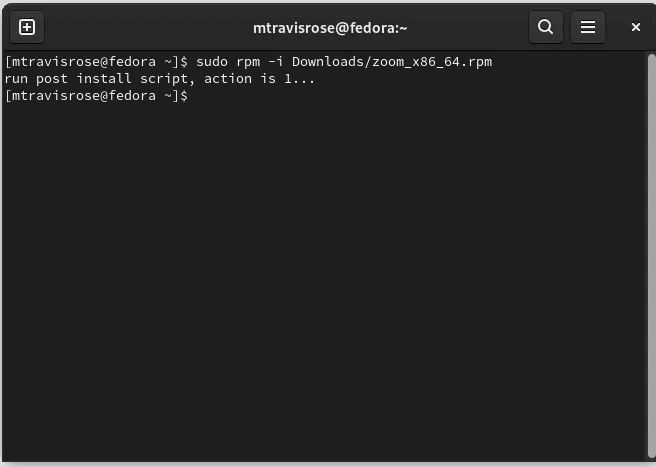
5. أدخل كلمة مرور الجذر عندما يُطلب منك ذلك ، ثم “y” عندما يُطلب منك ذلك. سيؤدي ذلك إلى تثبيت حزمة Zoom.
6. قم بتشغيل Zoom من قائمة التطبيقات.
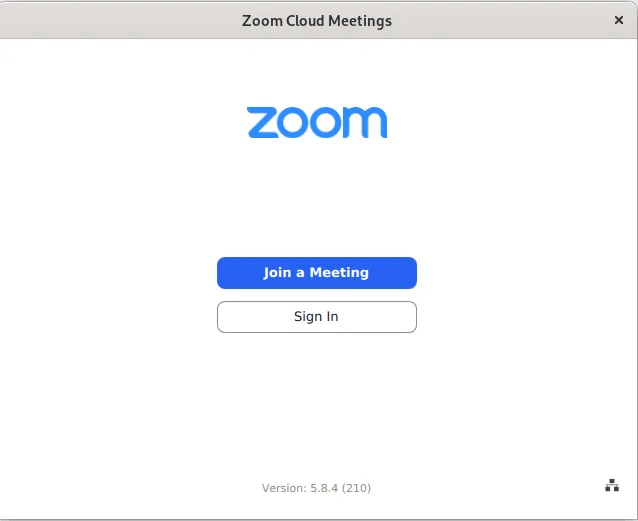
بدلاً من ذلك ، إذا كنت تريد تجنب استخدام سطر الأوامر ومحطة الأوامر ، فانقر بزر الماوس الأيمن فوق الحزمة التي تم تنزيلها (x86_64.rpm) وحدد “فتح باستخدام تثبيت البرنامج”.
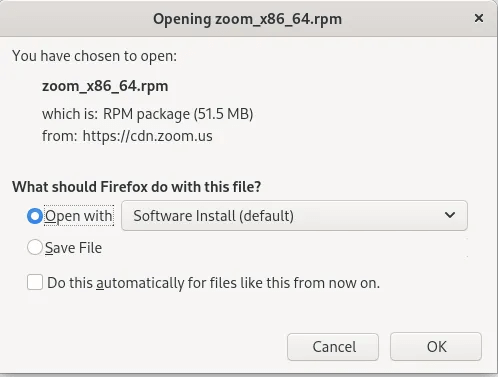
أدخل كلمة مرور الجذر عندما يُطلب منك ذلك.
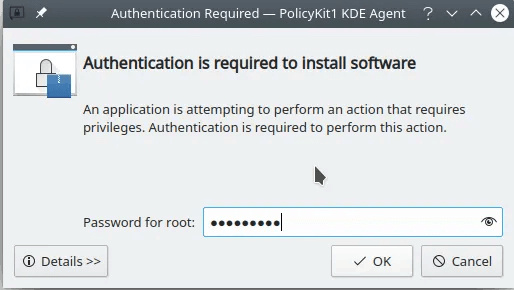
انتظر حتى يتم تثبيت Zoom.
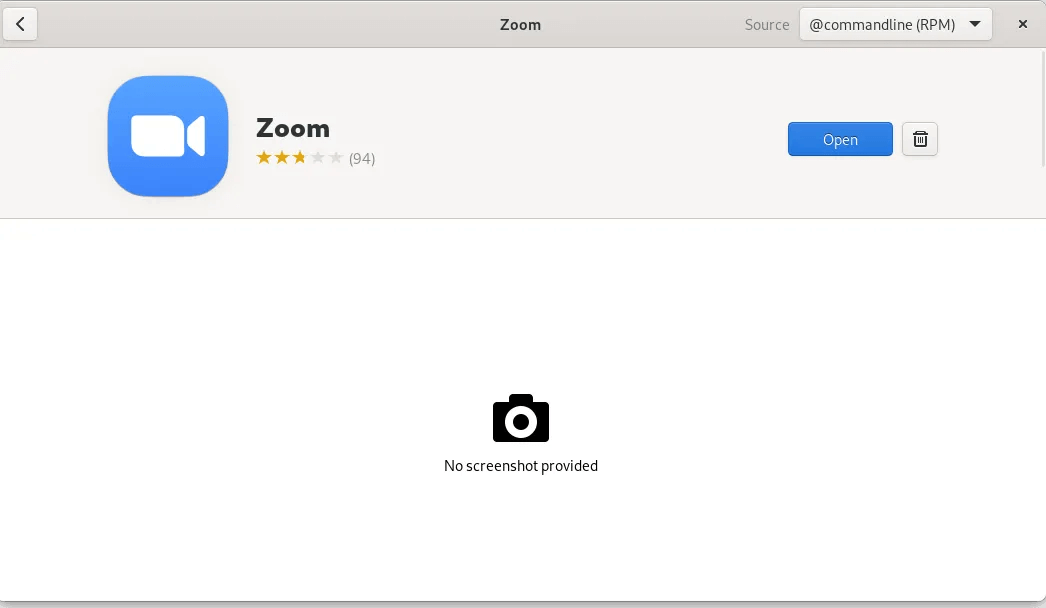
كيفية تثبيت Zoom في OpenSUSE
تفرع من openSUSE Linux Enterprise ، openSUSE Leap ، هو أحد توزيعات Linux الأكثر استقرارًا وشعبية في مجتمع المصدر المفتوح. نحن نستخدم openSUSE Leap لهذا البرنامج التعليمي.
- افتح متصفح الويب الخاص بك وانتقل إلى صفحة تنزيل Zoom.
- اختر “OpenSUSE” لـ “Linux Type” و “64-bit” لـ “OS Architecture”. انقر فوق “تنزيل”.
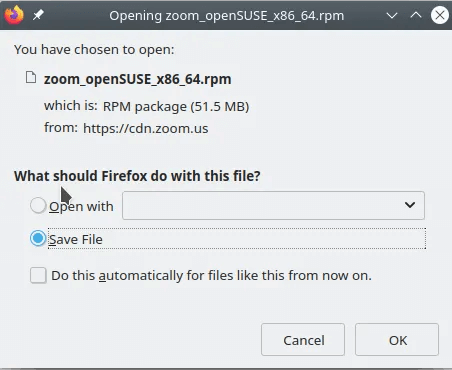
3. احفظ الملف في مجلد التنزيلات.
4. بمجرد التنزيل ، افتح نافذة طرفية واكتب الأمر التالي:
sudo zypper install Downloads/zoom_openSUSE_x86_64.rpm
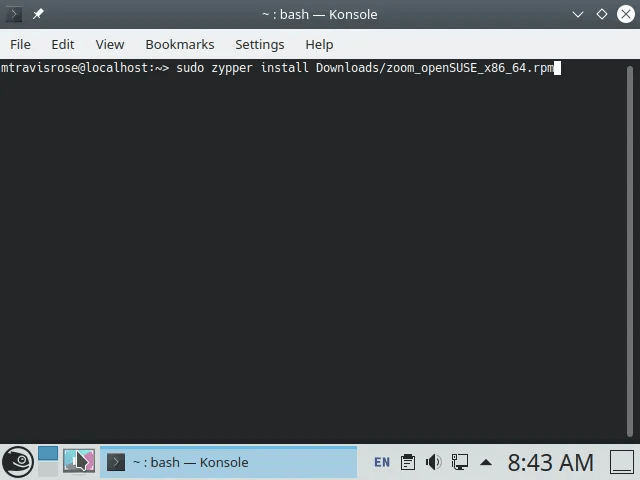
5. أدخل كلمة مرور الجذر عندما يُطلب منك ذلك ، ثم انقر على “y” عندما يُطلب منك ذلك. سيؤدي هذا إلى تثبيت Zoom على نظامك.
6. انقر فوق “i” (للتجاهل) عند تقديم الرسالة “فشل التحقق من التوقيع [6 – الملف غير موقع]”.
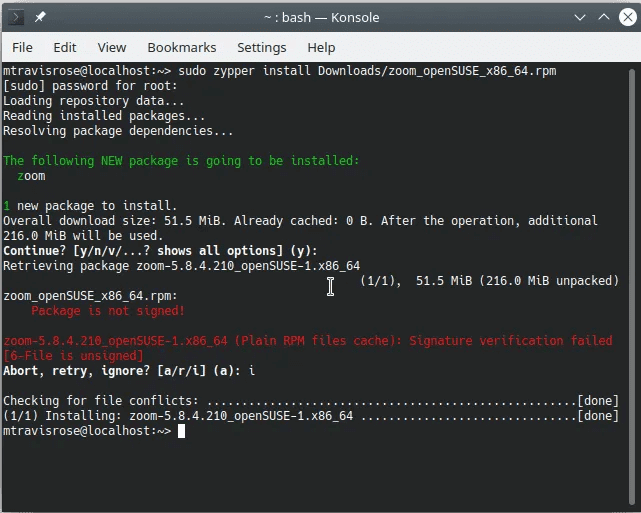
7. بمجرد التثبيت ، يمكنك تشغيل Zoom من قائمة التطبيقات.
بدلاً من ذلك ، يمكنك النقر بزر الماوس الأيمن فوق حزمة “zoom_openSUSE_x86_64.rpm” وتحديد “فتح باستخدام Discover”.
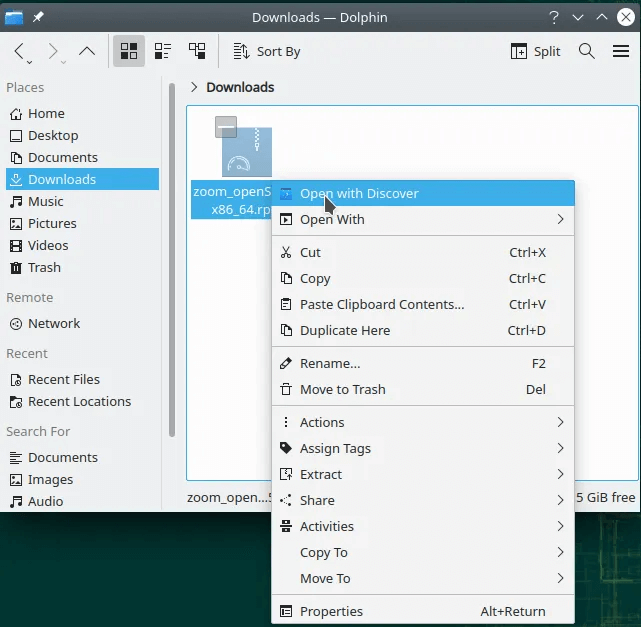
سيسمح لك ذلك بتثبيت Zoom بواجهة GUI.
كيفية تثبيت Zoom في Manjaro
يعتمد Manjaro على Arch Linux وهو توزيعة سهلة الاستخدام ، خاصة لمستخدمي Linux الجدد.
لاحظ أن تثبيت عميل Zoom على توزيعة تعتمد على Arch يختلف اختلافًا كبيرًا عن التثبيت على توزيعة مبنية على Debian أو RHEL. باستخدام توزيعة تستند إلى Arch ، تحتاج إلى تشغيل الأمر makefile لتثبيت عميل Zoom.
- افتح Terminal لتثبيت أدوات git و base-devel.
sudo pacman -S git base-devel
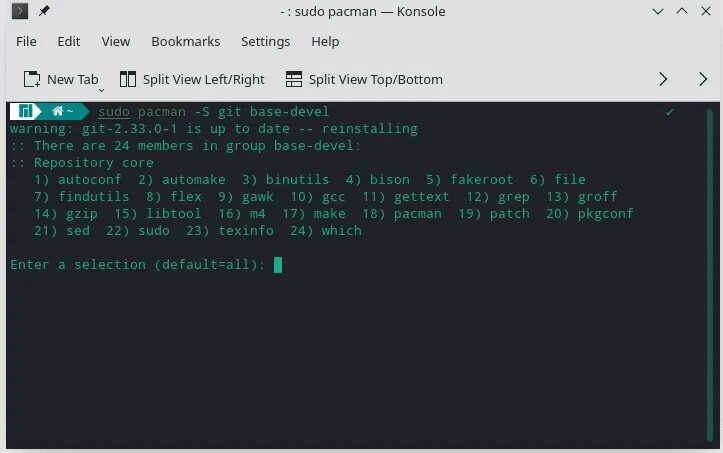
2. احصل على حزمة Zoom عبر git clone.
git clone https://aur.archlinux.org/zoom.git
3. قم بالتغيير إلى دليل “zoom” وقم بتثبيت Zoom عبر الأمر makepkg.
cd zoom makepkg -si
أدخل “y” عندما يُطلب منك متابعة التثبيت.
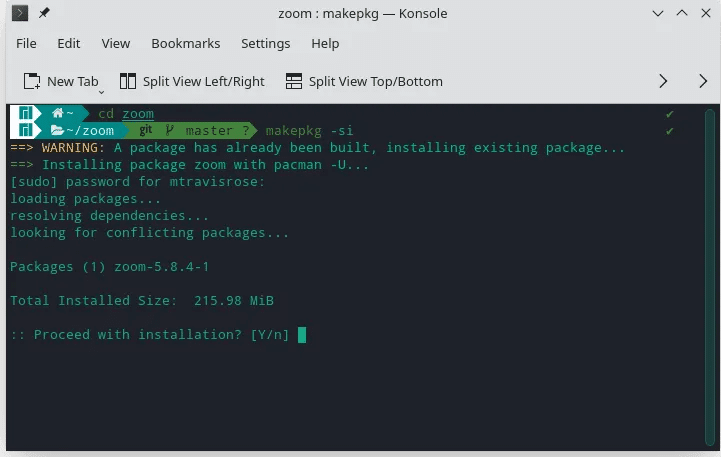
4. بمجرد التثبيت ، يمكنك تشغيل Zoom من قائمة التطبيقات.
كيفية تثبيت Zoom في Ubuntu / Debian
- افتح متصفح الويب الخاص بك وانتقل إلى صفحة تنزيل Zoom.
- اختر “Ubuntu” (أو Debian) لـ “Linux Type” ، و “64-bit” لـ “OS Architecture” ، وانقر على “Downلاload”. احفظ ملف .deb في مجلد التنزيلات.
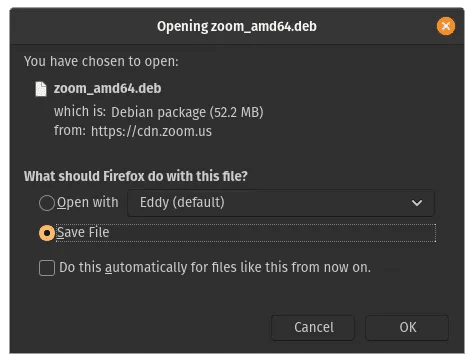
3. افتح نافذة طرفية. قم بتغيير الدليل إلى دليل “التنزيلات” وابدأ تشغيل تثبيت Zoom عبر الأمر apt install.
cd Downloads sudo apt install ./zoom_amd64.deb
أدخل كلمة مرور الجذر عندما يُطلب منك ذلك. أيضًا ، انقر فوق “y” عندما يُطلب منك ذلك.
4. بمجرد التثبيت ، يمكنك تشغيل Zoom من قائمة التطبيقات.
بدلاً من ذلك ، يمكنك النقر نقرًا مزدوجًا فوق ملف .deb لتشغيل مثبت مركز البرامج. انقر فوق زر التثبيت.
أسئلة مكررة
1. لماذا يجب أن أقوم بتثبيت Zoom على Linux عندما يكون هناك الكثير من ملحقات Zoom؟
على الرغم من أن المكون الإضافي Zoom متاح لمتصفحات الويب المتعددة ، إلا أنه في حالة نادرة توقف متصفح الويب الخاص بك عن العمل ، يكون لديك عميل Zoom. علاوة على ذلك ، في بعض الأحيان يستغرق الأمر شهورًا بعد إصدار جديد للمطورين لتحديث المكونات الإضافية.
2. هل يمكنك بسهولة إلغاء تثبيت عميل Zoom؟
إلغاء تثبيت Zoom هو الخاطف من سطر الأوامر. يمكن إلغاء تثبيت جميع التوزيعات بأمر واحد.
على سبيل المثال ، لإلغاء تثبيت عميل Zoom من توزيعة مبنية على Ubuntu ، أدخل ما يلي من سطر الأوامر:
sudo apt autoremove zoom
بدلاً من ذلك ، لإلغاء التثبيت من توزيعة Red-Hat ، أدخل ما يلي من سطر الأوامر:
sudo yum remove zoom
تثبيت Arch distro سهل للغاية:
sudo pacman -Rs zoom
يعد إلغاء تثبيت Zoom من توزيعات Linux الأخرى أمرًا بسيطًا.
3. لماذا لا تقوم فقط بتثبيت Zoom من مستودع التوزيعة؟
كانت فرق تطوير Linux بطيئة في اعتماد Zoom في مستودعاتها. لكنهم قادمون. على سبيل المثال ، يتضمن Fedora Zoom في مستودع التخزين الخاص به.
إنه لمن المنعش أن ترى خيارات تثبيت Linux لمثل هذا التطبيق الشائع مثل Zoom – خاصةً عندما يغفل العديد من فرق تطوير التطبيقات عن Linux عند إصدار إصدار جديد من أحد التطبيقات. لا يقدم مطورو Zoom تثبيت Linux فحسب ، بل يذهبون إلى أبعد من ذلك من خلال تقديم تثبيتات متعددة لتوزيعات Linux المختلفة ، بما في ذلك Ubuntu و Debian و Arch.
إذا كنت تبحث عن بعض المساعدة الإضافية مع Zoom ، فتحقق من اختصارات لوحة المفاتيح Zoom وكيفية إنشاء خلفية في اجتماع Zoom باستعمال canva.